이 제어를 수정하면 이 페이지는 자동으로 업데이트됩니다.
Motion 사용 설명서
- 환영합니다
- 새로운 기능
-
- 생성기 사용 개요
- 생성기 추가하기
-
- 이미지 생성기 개요
- 커스틱 생성기
- 셀룰러 생성기
- 체커보드 생성기
- 구름 생성기
- 색입체 생성기
- 물방울 무늬의 동심원 모양 생성기
- 동심원 모양 생성기
- 그라디언트 생성기
- 그리드 생성기
- 일본풍 패턴 생성기
- 렌즈 플레어 생성기
- 만화 선 생성기
- 막 생성기
- 노이즈 생성기
- 단색 광선 생성기
- 옵 아트 1 생성기
- 옵 아트 2 생성기
- 옵 아트 3 생성기
- 겹쳐진 원 생성기
- 방사형 막대 생성기
- 부드러운 그라디언트 생성기
- 나선형 생성기
- 나선 효과 그리기 생성기
- 나선 효과 그리기 온스크린 컨트롤 사용하기
- 별 생성기
- 스트라이프 생성기
- 햇살 생성기
- Truchet 타일 생성기
- 이색 광선 생성기
- 수정된 생성기 저장하기
- 용어집
- 저작권

Motion에서 큰 이미지의 가져오기 크기 설정하기
설정 윈도우에서 옵션을 설정하여 큰 스틸 이미지를 원래 크기로 가져오거나 캔버스 크기에 맞게 조절할 수 있습니다.
Motion에서 Motion > 설정을 선택하거나 Command-쉼표를 누르십시오.
프로젝트 패널의 스틸 이미지 & 레이어 영역에서 큰 스틸 팝업 메뉴를 클릭하고 설정을 선택합니다.
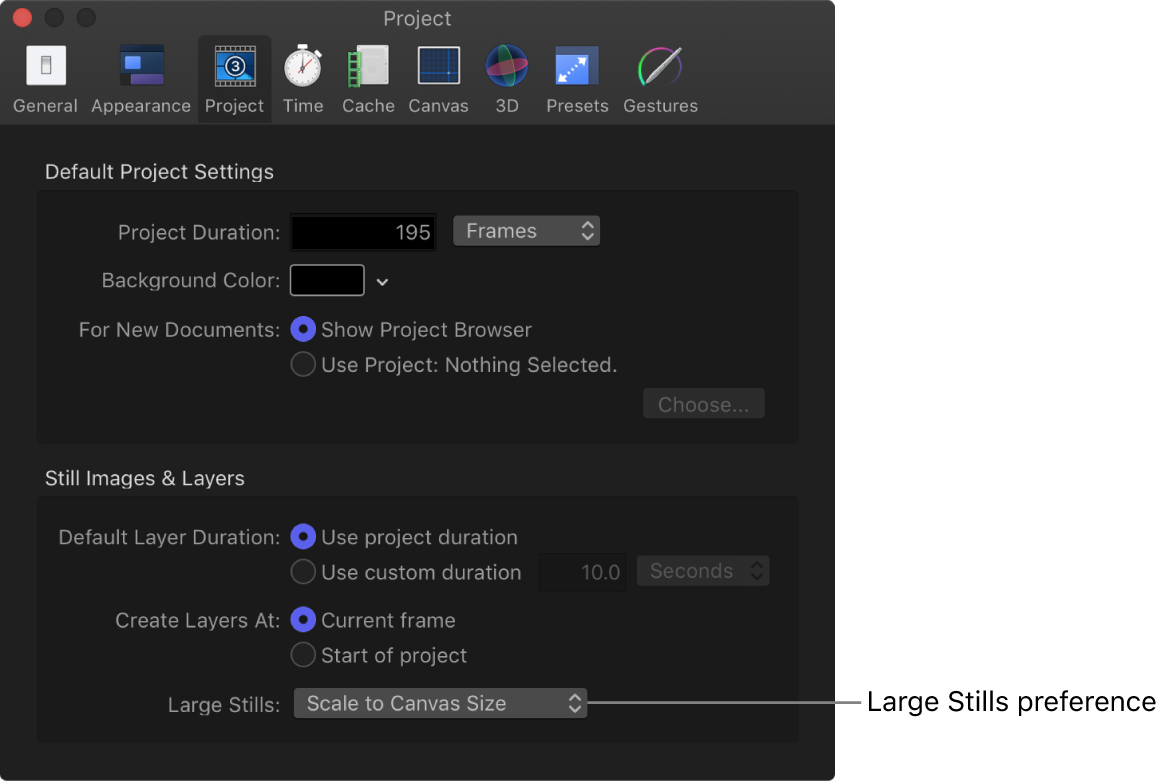
다음과 같은 두 가지 옵션이 있습니다.
동작 없음: 이미지를 원본 크기로 가져옵니다.
다음 예에서는 설정에서 ‘동작 없음’으로 선택된 경우 1920 x 1080 이미지를 방송 HD 720 프로젝트(1280 x 720)로 가져옵니다. 이미지가 캔버스보다 큽니다.

캔버스 크기에 맞춰 조절: 이미지의 고유값 영상비를 유지하면서 이미지를 가져와 프로젝트 크기에 맞게 조절합니다. 크기 조절은 선택/변형 도구를 사용하여 Shift 키를 누른 상태로 캔버스의 이미지를 축소하는 것과 같습니다.
이미지만 변형되었을 뿐 해상도가 변경되지는 않았음을 확인하려면 미디어 목록에서 이미지 파일을 선택한 다음 미디어 인스펙터를 엽니다.
고정폭 및 고정 높이 매개변수는 원본 파일의 해상도를 표시합니다.
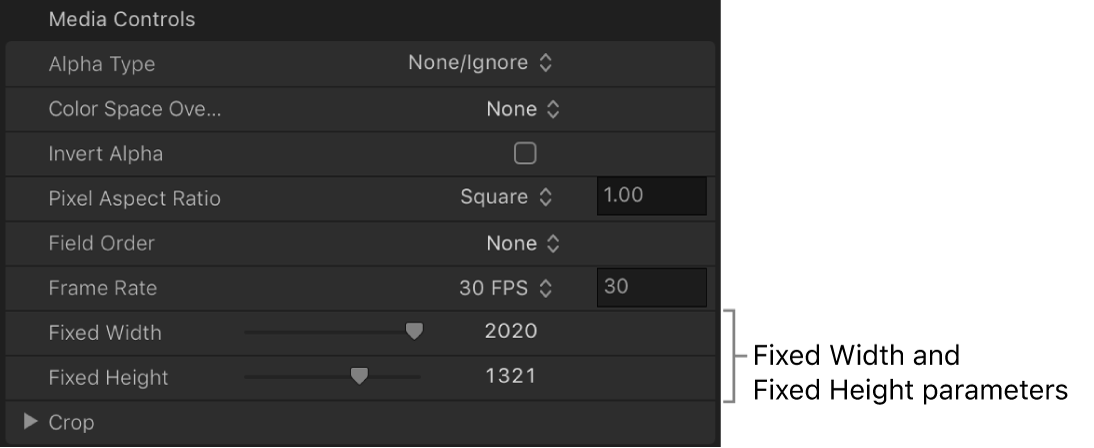
설명서 다운로드: PDF
피드백을 보내 주셔서 감사합니다.